TUTO : Ajouter un message d’accueil dans un SVI, un groupe ou une file d’attente

Une salutation permet à l’appelant d’entendre une tonalité avant de pouvoir composer une destination dans votre standard.
Lorsque vous souhaitez utiliser une salutation sur un SVI, un groupe d’extensions, une file, des horaires… vous devez sélectionnez le fichier depuis la liste déroulante.
INFO :
Un fichier de salutation doit obligatoirement se nommer par le préfixe greeting-…
Exemple greeting-accueil.mp3
Importer un fichier
Pour télécharger un fichier sonore de message d’accueil, suivez les étapes suivantes :
1. Accédez à Système > Fichiers son sur le panneau latéral gauche de PBXware
2. Cliquez sur le bouton Envoyer
3. Sélectionnez un fichier de message d’accueil sur votre bureau :
4. Le nom du fichier doit commencer par le préfixe « greeting-… »
5. Cliquez sur “Ouvrir”
6. Sélectionnez « greeting » dans la barre de recherche
7. Votre fichier audio téléchargé devrait être affiché dans la liste
Rendez-vous sur la destination sur laquelle vous souhaitez appliquer votre fichier de salutation nouvellement ajouté, puis cliquez sur la liste déroulante :
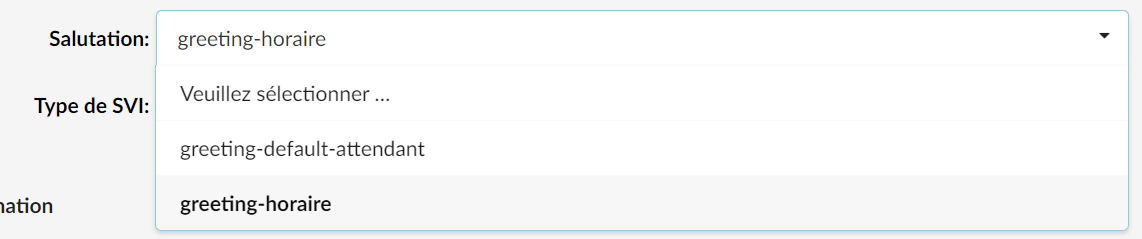
Sélectionnez le fichier correspondant puis enregistrez la configuration.
Enregistrer un message de salutation
Il existe également une autre possibilité d’importer un fichier de salutation, celle-ci consiste à enregistrer la salutation directement sur un téléphone.
Pour enregistrer un fichier sonore d’accueil :
- Accédez à Réglages > Codes d’accès et assurez-vous que le code *301 est défini sous Salutations.
- Composez *301 depuis votre extension et parlez dans le micro après la tonalité.
- Une fois que vous avez terminé d’enregistrer votre message, appuyez sur # pour terminer l’enregistrement, le menu vocal sera alors lu avec trois options disponibles :
1. Acceptez le message enregistré
2. Écoutez votre message
3. Réenregistrer le message
Une fois que vous appuyez sur 1, votre message d’accueil sera enregistré.
- Le fichier audio enregistré doit être sauvegardé sous le nom « greeting-$DATE.gsm »
- Modifiez votre destination (SVI, groupe, file…) et sélectionnez votre fichier greeting-$DATE.mp3 sous l’option Salutation.
- Cliquez sur Enregistrer
Désormais, chaque appel entrant sur cette destination diffusera votre message d’accueil personnalisé.
Alternativement, vous pouvez modifier ou réécrire le message d’accueil IVR en utilisant ces deux options :
- Modifier le message d’accueil à l’aide du code d’accès au message d’accueil pour des types de destination spécifiques :
Composez *303xxx où xxx représente un SVI, un groupe d’extensions, une file d’attente, etc. Une fois le numéro composé, l’utilisateur est invité à enregistrer un nouveau message d’accueil. Une fois accepté, le message d’accueil est défini comme nouveau message d’accueil de la destination.
- Réécrire le message d’accueil à l’aide du code d’accès au message d’accueil pour des types de destination spécifiques :
Composez *304xxx où xxx représente un SVI, un groupe de sonneries, une file d’attente, etc. Une fois le numéro composé, l’utilisateur est invité à enregistrer un nouveau message d’accueil. Une fois accepté, le message d’accueil est défini comme nouveau message d’accueil de la destination et l’ancien message d’accueil, s’il existait, sera supprimé.
Retrouver/écouter/supprimer une salutation
Afin de retrouver toutes les salutations enregistrées sur PBXware, naviguez vers Système > Fichiers son sur la panneau latéral gauche de PBXware.
Tapez “greeting” dans la barre de recherche puis appuyez sur entrée pour filtrer les résultats :
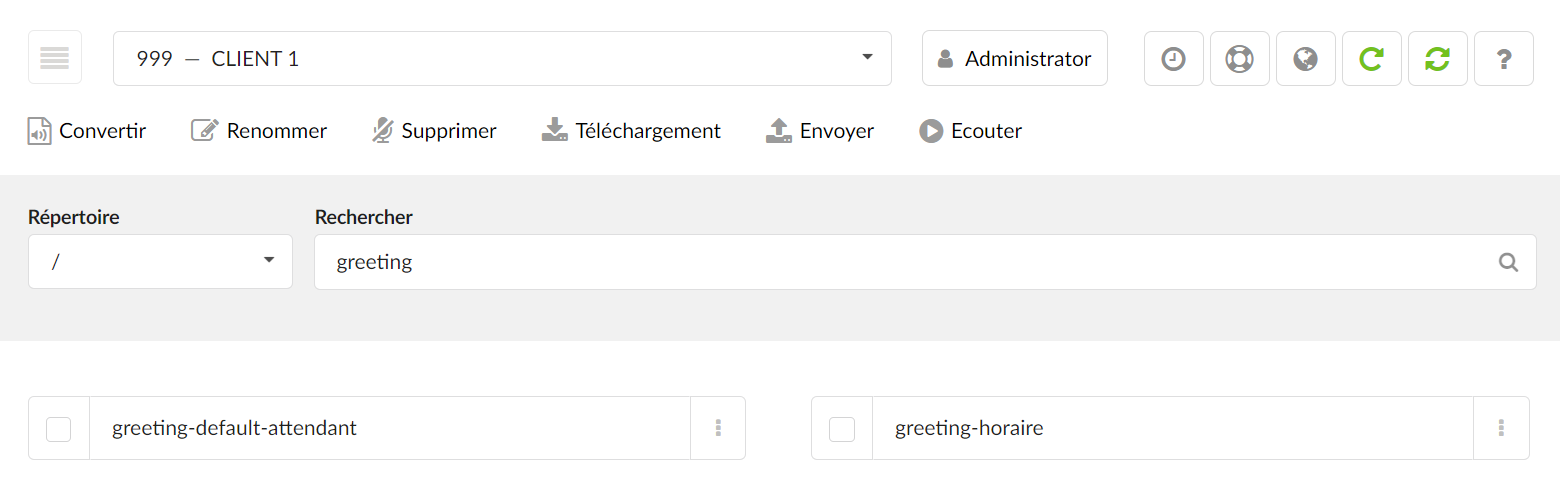
En sélectionnant votre fichier, vous pourrez utiliser les différentes options telles que :
- Convertir
- Renommer
- Supprimer
- Télécharger
- Ecouter
Conventions de nommage
Pour que les fichiers de messages d’accueil préenregistrés puissent être utilisés avec différentes fonctionnalités de PBXware, ils doivent suivre la convention de dénomination spécifique.
Dans le tableau ci-dessous, vous trouverez la liste des fonctionnalités et les préfixes correspondants avec lesquels le(s) fichier(s) de message d’accueil doivent être nommés afin d’être disponibles pour une utilisation avec cette fonctionnalité.
| Fonctionnalité | Préfixe | ||
|---|---|---|---|
| 1. Composeur | dialer-announce- | ||
| 2. Composeur (Stratégie de messagerie vocale) | dialer-vm-ivr- | ||
| 3. SDA | greeting-did- | ||
| 4. SVI | greeting- | ||
| 5. File (Groupe d’extension évolué) | queue-greeting- | ||
| 6. Annonce de l’agent de file d’attente | agent-announce- | ||
| 7. Annonce périodique de la file d’attente | periodic-announce- | ||
| 8. Annonce de l’appelant dans la file d’attente | qc-announce- | ||
| 9. Groupe d’extensions | greeting- | ||
| 10. Message d’expiration du délai d’attente du groupe de sonneries | announce- | ||
| 11. Message de confirmation du groupe de sonneries | rg-announce- | ||
| 12. Message de réponse à un appel de groupe en sonnerie | rg-late-announce- | ||
| 13. Message d’accueil des groupes de messagerie vocale | vm-greeting- |







